küsimus
Probleem: kuidas desinstallida GridinSofti pahavaratõrjet?
Olen selle tarkvara alla laadinud aasta tagasi ja nüüd tahan selle teise sarnase rakendusega asendada. Siiski tundub, et seda pole võimalik eemaldada. Kuidas ma saan GridinSofti pahavaratõrjet arvutist desinstallida?
Lahendatud Vastus
GridinSoft Anti-Malware on tarkvara, mis on välja töötatud erinevate kõrge riskiga arvutiinfektsioonide tuvastamiseks ja kõrvaldamiseks
[1]. Koostajatel GridinSoftil on enam kui 12-aastane edukas kogemus turvatoodete tootmisel[2].Üks nende kuulsamaid tooteid, GridinSoft Anti-Malware, võimaldab arvutikasutajatel lõpetada soovimatud ja pahatahtlikud programmid oma süsteemidest. Pealegi on seda lihtne kasutada, kuna rakenduse välimus on kena ega vaja arvutiinfektsioonist vabanemiseks keerulisi toiminguid[3].
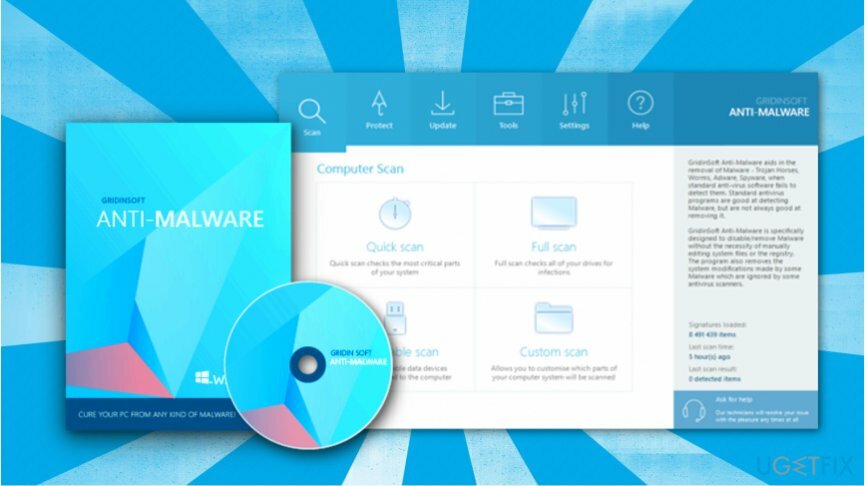
Seega on paljud arvutikasutajad GridinSofti pahavaratõrjega ülimalt rahul. Kuid need, kes valivad mõne muudatuse, on sunnitud silmitsi seisma probleemiga eemaldamise protseduuriga. Arendajad kavandasid viirusetõrjeprogrammi nii, et see oleks kaitstud pahatahtlike programmide eest, mis üritavad selle tegevust blokeerida.
Samuti ei suuda võimsat turvatarkvara lõpetada mitte ainult viirused, vaid ka paljud inimesed, kes soovivad seda oma arvutist eemaldada. GridinSofti pahavaratõrje desinstallimiseks oleme koostanud samm-sammult juhised.
GridinSofti ründevaratõrje käsitsi eemaldamise juhend
Nende failide desinstallimiseks peate ostma litsentsitud versiooni Reimage Reimage desinstallida tarkvara.
Samm 1. Sulgege turvatarkvara aken
Nende failide desinstallimiseks peate ostma litsentsitud versiooni Reimage Reimage desinstallida tarkvara.
Kuna pahavaratõrjeprogramm suudab lisada Windowsi registrikirje, et programm pärast taaskäivitamist automaatselt käivitada, peaksite veenduma, et olete selle sulgenud:
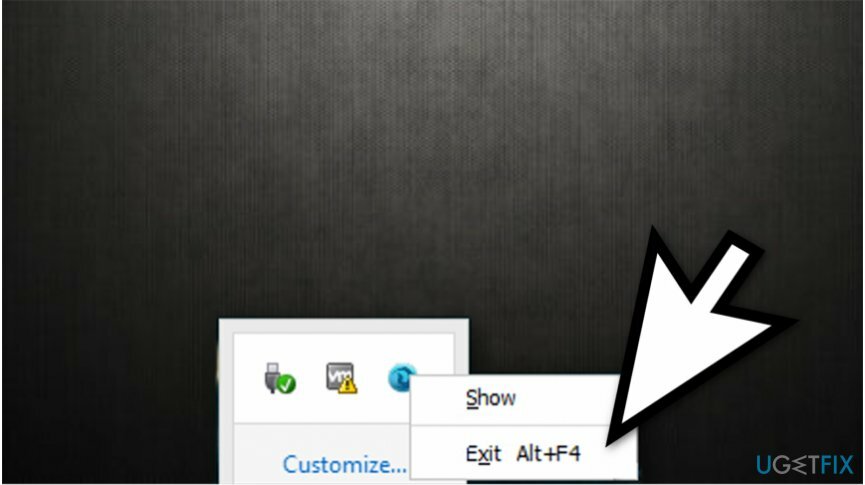
Paremklõpsake tarkvara ikoonil süsteemses salves ja klõpsake väljuda.
2. samm. Desinstallige GridinSofti pahavaratõrje, kasutades programmide ja funktsioonide loendit
Nende failide desinstallimiseks peate ostma litsentsitud versiooni Reimage Reimage desinstallida tarkvara.
The Start menüü meetod:
- Vajutage ekraani allosas vasakus nurgas Alusta ja valige Seaded valik;
- Navigeerige süsteemist jaotisesse Rakendused ja funktsioonid funktsioon;
- Otsige üles GridinSoft Anti-Malware ja klõpsake Desinstallige.
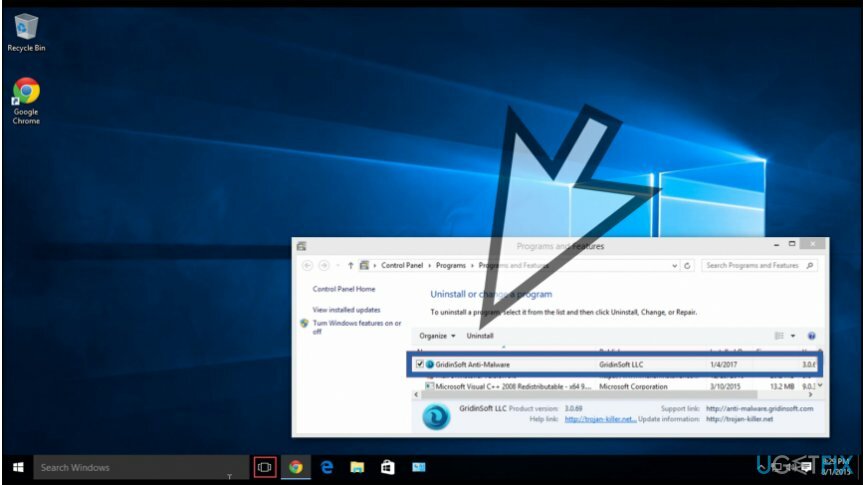
The Avaekraan meetod:
- Paremklõpsake Alusta nupp, mis on arvutiekraani vasakus nurgas;
- Valige Programmid ja funktsioonid ja integreeritud desinstalliprogrammi käivitamiseks klõpsake GridinSofti pahavaratõrjet.
3. samm. Eemaldamisprotsessi viimane lihv
Nende failide desinstallimiseks peate ostma litsentsitud versiooni Reimage Reimage desinstallida tarkvara.
Kui desinstaller on aktiveeritud, klõpsake nuppu Jätkake desinstallimist nuppu akna vasakus nurgas. Seejärel eemaldab desinstaller teie süsteemist GridinSofti pahavaratõrje.

Boonus: kasutage GridinSofti pahavaratõrje desinstallimiseks Windowsi registriredaktorit

Nende failide desinstallimiseks peate ostma litsentsitud versiooni Reimage Reimage desinstallida tarkvara.
The Start menüü meetod:
- Klõpsake nuppu Alusta nuppu ja tippige rededit;
- Kord Registriredaktor avatakse, otsige GridinSoft Anti-Malware ja klõpsake Kustuta.
The Charms baar meetod:
- Liikuge hiirega ekraani allservas vasakusse nurka ja valige Otsing võluribal;
- Sisestage rededit käivitamiseks otsingukasti Registriredaktor;
- Leidke GridinSofti pahavaratõrje ja kustutada programm.
Pange tähele, et pärast desinstallimist peate arvuti taaskäivitama, et märgata, et turvatarkvara on eemaldatud. Lihtsalt klõpsake Alusta ja vali Taaskäivita funktsiooni.
Saate programmidest lahti vaid ühe klõpsuga
Saate selle programmi desinstallida ugetfix.com-i ekspertide esitatud samm-sammulise juhendi abil. Teie aja säästmiseks oleme valinud ka tööriistad, mis aitavad teil seda ülesannet automaatselt täita. Kui teil on kiire või kui tunnete, et te pole programmi iseseisvaks desinstallimiseks piisavalt kogenud, kasutage neid lahendusi:
Pakkumine
tee seda kohe!
Lae allaeemaldamise tarkvaraÕnn
Garantii
tee seda kohe!
Lae allaeemaldamise tarkvaraÕnn
Garantii
Kui teil ei õnnestunud programmi Reimage abil desinstallida, andke oma probleemidest teada meie tugimeeskonnale. Esitage kindlasti võimalikult palju üksikasju. Palun andke meile teada kõik üksikasjad, mida peaksime teie arvates teie probleemi kohta teadma.
See patenteeritud parandusprotsess kasutab 25 miljonist komponendist koosnevat andmebaasi, mis võib asendada kasutaja arvutis kõik kahjustatud või puuduvad failid.
Kahjustatud süsteemi parandamiseks peate ostma selle litsentsitud versiooni Reimage pahavara eemaldamise tööriist.

Takistage veebisaitidel, Interneti-teenuse pakkujatel ja teistel osapooltel teid jälgimast
Täiesti anonüümseks jäämiseks ning Interneti-teenuse pakkuja ja valitsus luuramise eest teie peal, peaksite tööle võtma Privaatne Interneti-juurdepääs VPN. See võimaldab teil luua Interneti-ühenduse, olles samal ajal täiesti anonüümne, krüpteerides kogu teabe, takistades jälgijaid, reklaame ja pahatahtlikku sisu. Kõige tähtsam on see, et te lõpetate ebaseadusliku jälitustegevuse, mida NSA ja teised valitsusasutused teie selja taga teevad.
Taasta kaotatud failid kiiresti
Arvuti kasutamise ajal võivad igal ajal juhtuda ettenägematud asjaolud: see võib elektrikatkestuse tõttu välja lülituda, a Võib ilmneda sinine surmaekraan (BSoD) või juhuslikud Windowsi värskendused võivad masinas ilmuda, kui mõneks ajaks ära läksite. minutit. Selle tulemusena võivad teie koolitööd, olulised dokumendid ja muud andmed kaotsi minna. To taastuda kaotatud faile, saate kasutada Data Recovery Pro – see otsib kõvakettal veel saadaval olevate failide koopiate hulgast ja toob need kiiresti alla.